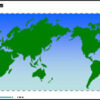パワーポイントですばやくグラフ編集

EXCELやパワーポイントでは、数値を入力して形状を選択するだけでビジュアルなグラフが作成できます。ですが、それすら面倒という方やこの画像をWebに利用したいという方へ簡単な操作方法です。
目次
作成準備
こちらの「グラフ編集テンプレート(パワーポイント)」をダウンロードしてください。
作成手順
下記の手順で作成を行います。
1.シートの準備
ダウンロードしたシートから使用したいテンプレートを選択します。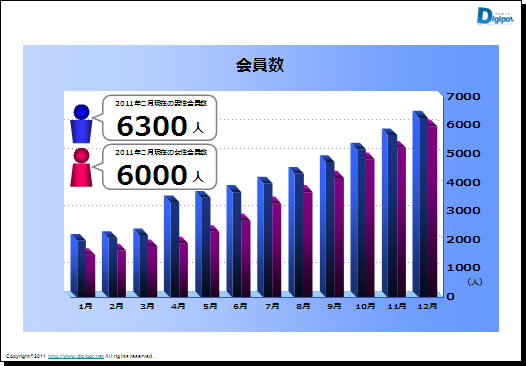
2.タイトルを編集する
画面内のタイトルなどの文字を編集します。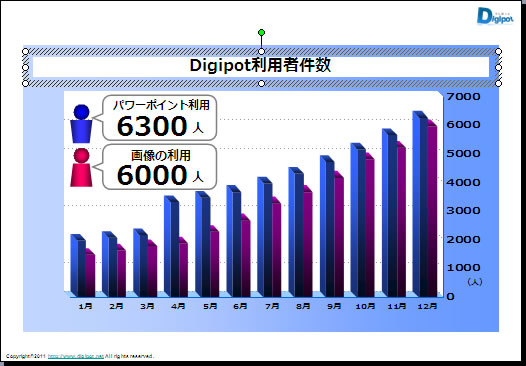
3.グラフを編集する
グラフ上でダブルクリックすると、シートが出てきますので数値や月日などを自由に編集してください。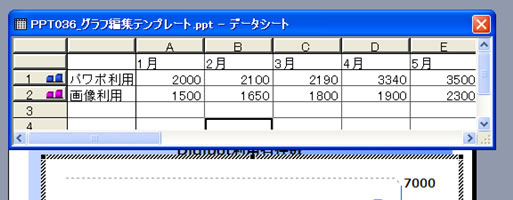
各セグメントでダブルクリックするとそれぞれのエリアで編集できるウインドウが表示されます。色なども変更できますので、ご自由にお選びください。変更できるセグメントは、下図のようにマウスポインタを合わせるとポップアップで項目が表示されます。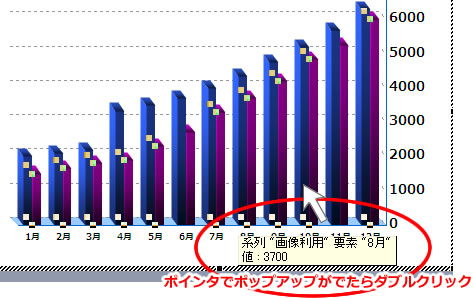
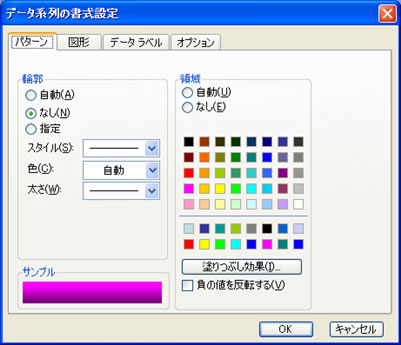
Web用の画像として利用する場合
1.完成した画像をコピーする
作成したデータを下図のように全選択してコピー(CTRL+C)を行います。
2.コピーした画像を貼り付ける
ペイントなどの画像編集ツールを起動し、画面上に貼り付け(CTRL+V)を行います。※編集ソフトは画像編集専用ソフトの方が綺麗に縮小できます。
3.任意のサイズに変更します。
そのままではかなり大きなサイズになっていますのでWEBサイトに貼り付けるサイズを計算して縮小します。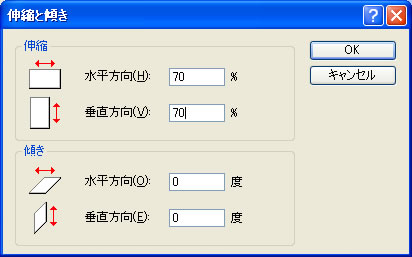



 でじけろお
でじけろお